代开增值税电子普通发票操作指引(移动端)
一、广东税务微信端
1.关注“广东税务”微信公众号——“微办税”——“增值税和发票等业务”
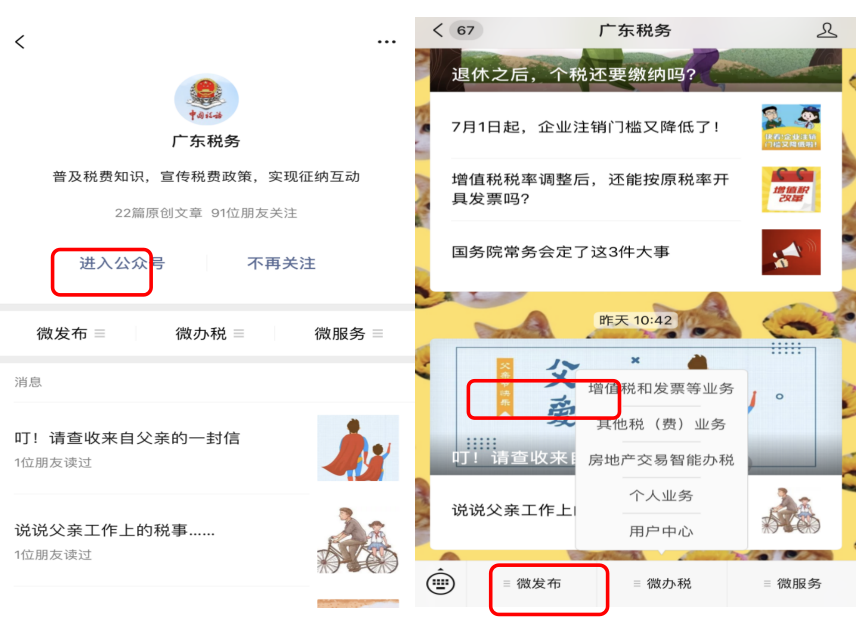
2.已注册广东省电子税务局的纳税人请输入注册信息登录,未注册的纳税人请点击“注册用户”,输入相关信息进行注册。
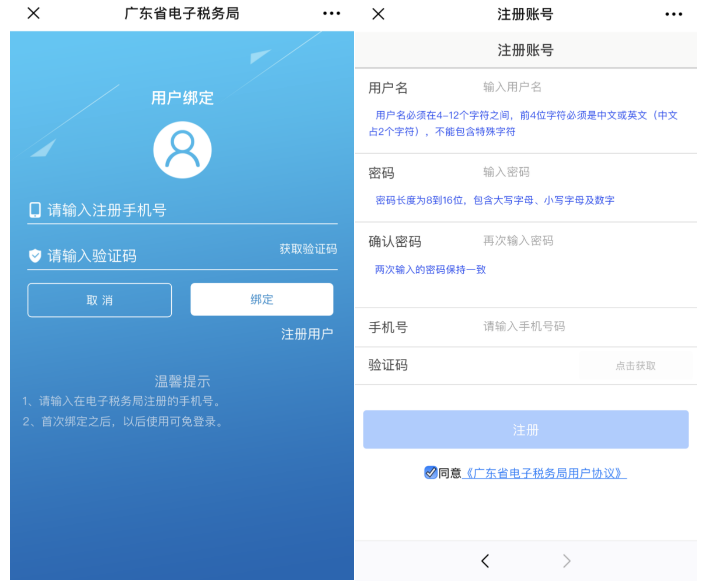
3.登录广东省电子税务局后,选择“个人进入”——“事项办理”——“代开增值税电子普通发票”
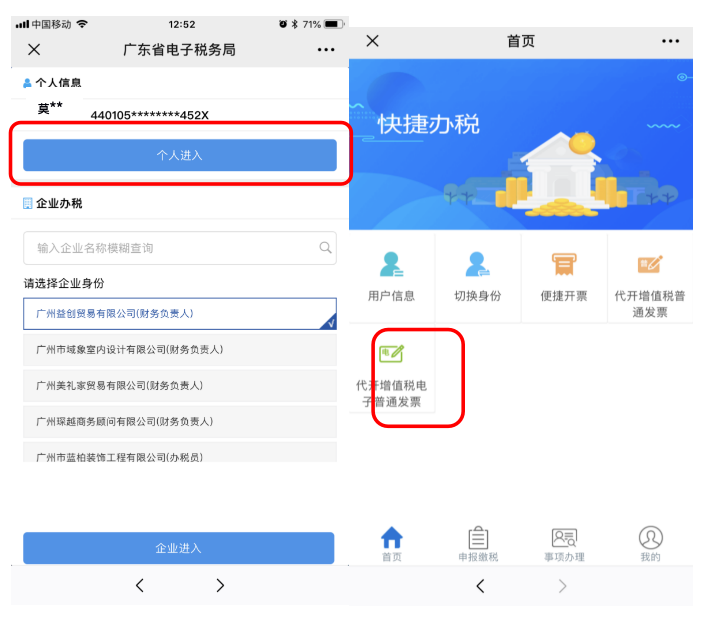
4.点击【代开增值税电子普通发票】,出现“增值税电子普通发票新增须知”,点击“我已阅读并同意”
![]()
5.进入申请单基本信息填写页面,红色’*’为必录项
(1)选择“行政区域”、“街道乡镇”和“代开税务机关”,点击【点击获取上一次网点信息】系统带出上一次开票的网点信息(如:图一)
(2)录入“付款方”信息,输入“纳税人识别号”点击其他地方,自动带出“纳税人名称”(如:图一)。
备注:①点击【选择常用付款方】跳转至另一个页面,选择需要的常用付款方双击,可自动带出付款方信息,并且可在常用付款方页面新增常用付款方(如:图一);
②选择“发票是否推送付款方”为“是”后,电子发票会推送到付款方(如:图一)
(3)录入“收款方”信息,选择对应“行业”,填写“地址”。(如:图二)
备注:如果销售额按日不达500元起征点的,“减免税类型”选择“按次未达起征点”(如:图三)
图一,如下
![]()
开票信息如下:
![]()
图二,如下
![]()
图三,如下
![]()
6,基本信息填写完点击“下一步”,填写开票项目明细,选择在“开票项目分类”后添加“货物或应税劳务、服务明细”(如:图四),选择代开货物名称、单位、数量、单价等信息(如:图五)。点击“下一步”(如:图六),核对信息无误后确认提交(如:图七)
图四,如下:
![]()
图五,如下
![]()
![]()
注意:填不含税金额时应注意按实际发放给收款方的劳务费除以1.01去计算,如应付劳务费5040元,不含税金额为(5040元/1.01)=4990.10元。
图六,如下:
![]()
图七,如下:
![]()
7.预览代开申请填写数据无误后点击“确认提交”,提交成功后“前往缴款”,可选择多种缴款方式进行缴款,缴款成功后可“预览下载”电子普通发票。
![]()
![]()
![]()
8,点击“我已阅读”进入到基本信息填写下面,点击下方“全部申请”进入申请状态分类页面,可查询:“全部”、“待提交”、 “待缴款”、“待开票”、“已开票”状态的数据分类。
备注:“已开票”状态的申请可打印完税证明,点击“已开票”——“开具完税证明”弹出提示长按复制PC端地址,复制到PC端打开。
![]()
![]()
